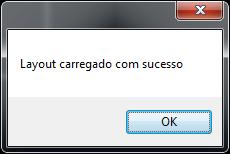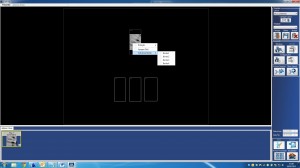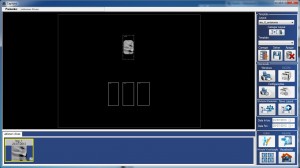Passo a passo – Como eliminar bordas nas Radiografias
1.1 – Após abrir o Dental Master Dicom, clique no botão “Imagens”.
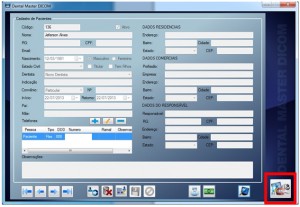
1.2 – Após abrir a Janela de captura, clique no botão “Layout / Template”, já com radiografias salvas.
1.3 – Selecione um Layout e clique no botão “Carregar Layout”
1.4 – Apareceram duas mensagens de alerta, clique no botão “OK” em ambas.
1.4.1 – A primeira mensagem de aviso aparece enquanto está carregando o Layout.
1.4.2 – A segunda mensagem de aviso aparece quando o Layout já está carregado.
1.5 – Após ter carregado o Layout, o display da janela mudará, conforme o layout escolhido, como na imagem abaixo:
1.6 – Arreste a imagem até um dos quadros.
1.7 – Clique com o botão direito do Mouse na imagem que deseja adicionar uma borda, depois selecione “Adicionar Borda” e posteriormente clique na borda que deseja adicionar (Borda 1, Borda 2, Borda 3 ou Borda 4).
1.8 – Borda adicionada.
1.9 – Exemplo de imagens com borda e sem borda.